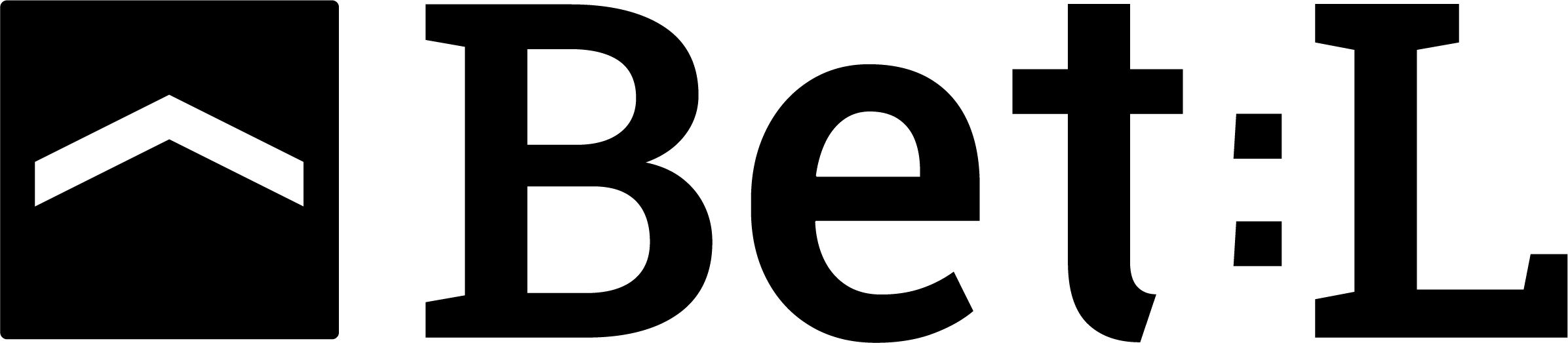Instruktioner Teknik
Nere
Foajé
Kyrksal
Glädjeriket
Instruktioner Nere
Ljud Nere
Steg 1
Här är steg 1.
Steg 2
Här är steg 2.
Steg 3
Här är steg 3.
Steg 4
Här är steg 4.
Bild Nere
hur startar jag tv-skärmarna?
- Varje TV-skärm startas individuellt.
- Tryck en gång på den lilla knappen längst ut till höger på baksidan av vardera skärm för att starta den. Efter ett par sekunder ser du att den röda lampan på framsidan växlar till blått.
- Skärmen är nu på och kommer efter uppstart att visa vald källa.
Hur kopplar jag in min dator för att visa på alla skärmar?
- Du kan koppla in din dator på två ställen för att kunna visa på samtliga skärmar eller bara skärmarna vid scenen.
1. Scen: Koppla in dig i HDMI-uttaget framme på scenen till vänster från publiken sett.

2. Mix: Koppla in dig i HDMI-uttaget bak vid mix-platsen.

- HDMI-kablar hittar du i Teknikrummet.
Hur väljer jag vad som ska visas på alla skärmar?
- Alla TV-skärmar visar som regel samma bild. Vilken signal som ska visas bestäms av HDMI-switchen i Teknikrummet.
- Gå till Teknikrummet bakom Lilla scenen och öppna LJUS/BILD-skåpet direkt till vänster innanför dörren.
- Välj på HDMI-switchen vad som ska visas. Hoppa mellan de olika valen genom att klicka på ”manual select”.
- 1. SCEN: Bilden visas från datorn som är inkopplad i HDMI-uttaget på scenen.
- 2. MIX: Bilden visas från datorn som är inkopplad i HDMI-uttaget vid mixplatsen.
- 3. A-TV: Bilden visas från Apple TV ”Forsamlingsvan”.
- 4. Kyrksal: Bilden visas som skickas från Kyrksalen.

Hur kopplar jag in min enhet endast till en specifik TV-skärm?
- TV-skärmen i zonen LP och TV-skärmen i zonen Lounge har separata HDMI-uttag under tv-skärmen.
- Dessa uttag går endast till den specifika skärmen.
- Hämta en HDMI-kabel i Teknikrummet bakom Lilla scenen och koppla in din enhet.
- Sedan måste du byta ingång på TV-n så att den visar signalen från HDMI-uttaget under tv-n istället för signalen från HDMI-switchen i Teknikrummet.
- Hämta rätt fjärrkontroll för att styra den aktuella tv-n i LJUS/BILD-skåpet i Teknikrummet.
- På baksidan av varderas fjärrkontroll står vilken tv den fjärrkontrolen styr. Ex ”TV Lounge”.
- Gå tillbaka till TV-n du vill ändra ingång på och klicka på

Ljus Nere
Hur styr jag takbelysningen?
- Vid varje utgång sitter en styrpanel för ljuset i taket i hela församlingsvåningen förutom köket. De är alla programmerade på samma sätt.
- De fyra knapparna till vänster styr varje zon individuellt. Tryck en gång för att tända. Håll inne för att dimma.
- De tre knapparna till höger styr HELA församlingsvåningen gemensamt. Knappen o tänder eller släcker HELA församlingsvåningen. Pilarna upp och ner dimmar HELA församlingsvåningen upp eller ner.
- OBS! Knappen o släcker även köket men tänder inte köket.

Hur styr jag belysningen i köket?
- Vid utgångarna vid serveringsdisken sitter två identiska styrpaneler som styr olika delar av köksbelysningen.
- Alla knappar fungerar likadant. Tryck en gång (ordentligt) för att tända. En gång till för att släcka. Håll inne för att dimma.
- 1. (upp till vänster) Styr LED-plattorna i taket.
- 2. (upp till höger) Styr spotlights under skåpen.
- 3. (ner till vänster)Styr spotlights över köks-ön.
- 4. (ner till höger) Styr spotlights över serveringsdisken.
Hur ändrar jag färg eller stänger av lamporna längs väggen?
- De färgade lamporna – LED-bars – längs väggarna får ström och startar och stängs av samtidigt som man tänder eller släcker respektive zon.
- De styrs i LJUS/BILD-skåpet direkt till vänster inne i teknikrummet bakom Lilla scenen.
- LJUS-mixern längst upp i LJUS/BILD-skåpet styr alla LED-bars.
- Scenens lampor styrs varannan tillsammans i Scen Par 1 och Scen Par 2
- Resterande lampor i församlingsvåningen styrs också varannan i Lounge Par 1 och Lounge Par 2.
- Varje gruppering styrs individuellt genom att reglagen RÖD BLÅ GRÖN.
- Om du bara drar upp RÖD så blir det endast röd. Du kan även mixa samman färger genom att t ex bland RÖD och BLÅ och då få lila färg.
- Om du önskar släcka dessa lampor samtidigt som takbelysningen är på så drar du helt enkelt ner reglagen till 0.

Hur sätter jag på och av frontljuset på lilla scenen?
- Frontljuset som lyser upp scenen styrs via LJUSMIXERN i BILD/LJUS-skåpet i teknikrummet bakom Lilla scenen.
- Gå in i teknikrummet, öppna LJUS/BILD-skåpet och dra upp regeln FRONT.
- Om det fortfarande inte lyser så se till att regeln MASTER längst ut till höger är uppdragen till max.

Hur styr jag den extra styrpanelen vid lilla scenen?
- Vid utgången närmast Lilla scenen finns en extra panel för specifik styrning av zonen SCEN.
- De fyra knapparna till vänster specifika grupperingar av tak-lamporna. Tryck en gång för att tända eller släcka. Håll inne för att dimma.
- De tre knapparna till höger är EJ I BRUK.
- 1. Scen: Denna knapp styr de tre tak-lamporna över scenen.
- 2. Gång: Denna knapp styr de tre lamporna i ”gången” från ingången fram till serverings-disken.
- 3. Publik: Denna knapp styr de sex lamporna ”över publiken”.
- 4. Hörn: Med denna knapp tänder du bara de lamporna i de tre hörnen vid ingången, serveringsdisken och mixplatsen. Med denna knapp kan du skapa en enkelt skapa en ”mysigare” miljö.

VARFÖR LYSER INTE LAMPORNA LÄNGS VÄGGEN?
- Dessa lampor startar samtidigt som den zonen tänds där de finns.
- Om zonen är tänd (takbelysningen lyser) och det ändå inte lyser så beror det på att ljusstyrningen i LJUS/BILD-skåpet är neddragen.
- Se ”Hur ändrar jag färg eller stänger av lamporna längs väggen?” för beskrivning hur du ska göra.
Hur släcker jag belysningen?
- Du kan släcka ALLA lampor i HELA församlingsvåningen vid alla fem utgångarna genom att trycka på knappen o till höger på styrpanelen.
- OBS! Detta släcker även belysningen i Köket.
Instruktioner Foajé
Ljud Foajé
Steg 1
Här är steg 1.
Steg 2
Här är steg 2.
Steg 3
Här är steg 3.
Steg 4
Här är steg 4.
Bild Foajé
Steg 1
Här är steg 1.
Steg 2
Här är steg 2.
Steg 3
Här är steg 3.
Steg 4
Här är steg 4.
Instruktioner Kyrksal
Ljud kyrksal
Steg 1
Här är steg 1.
Steg 2
Här är steg 2.
Steg 3
Här är steg 3.
Steg 4
Här är steg 4.
Bild Kyrksal
Steg 1
Här är steg 1.
Steg 2
Här är steg 2.
Steg 3
Här är steg 3.
Steg 4
Här är steg 4.
Ljus Kyrksal
Steg 1
Här är steg 1.
Steg 2
Här är steg 2.
Steg 3
Här är steg 3.
Steg 4
Här är steg 4.